
 STMWoodData
发布时间:2025-6-11 16:00
STMWoodData
发布时间:2025-6-11 16:00
|
打开云实验室P-NUCLEO-IOM101 - IO-Link设备测试链接https://livebench.tenxerlabs.com/app/p-nucleo-iom101 登录账号,点击PLUG IN链接设备。
首先点击查看左侧的用户说明书,说明书中有操作使用步骤。然后点击下一步。
说明书中操作步骤如下。研究完说明书就可以知道如何操作了。刚开始没注意看说明书,捣鼓好久都不知道怎么操作的。看了说明书才了解了怎么操作。
下面开始实际操作。先链接上云实验室设备。链接需要等待一段时间初始化设备。
链接之后就可以看到设备操作台了,中间是远程操作电脑内软件,右边还可以看到的摄像头直播的实际设备画面。
下面根据说明书链接操作设备:选择通信的串口端口,点击左下边Connect链接。
链接之后,选择Select Device,弹出界面后,点击右下方的Select Device确认选择的设备。
继续点击IO-LINK和PowerON后,可以看到右边的设置参数和下面的数据显示。在使用时需要选择设置参数并写入设备使能。 选择之后,文字会变成蓝色,需要点击上方的Write Selected。写入成功后,文字颜色变成绿色。
下面就是设置所有传感器都有效,并且写入成功。读取数据区就会显示传感器数据。
通过操作左侧改变温度和湿度变化,可以观察温湿度传感器数据变化了。
下一步试试运动控制传感器读取显示:
首先还是要选择传感器类型,然后写入参数使能。数据读取显示区就开始显示加速度传感器数值了。
通过控制左侧点击按钮改变加速度和陀螺仪变化。还可以通过实时视频观察设备动作。
下面是选择查看陀螺仪传感器数据:也是要重新改变选择传感器显示类型。
整体操作体验完成。操作控制上还是很流畅的。不熟悉的操作可以查看说明书介绍步骤。 |
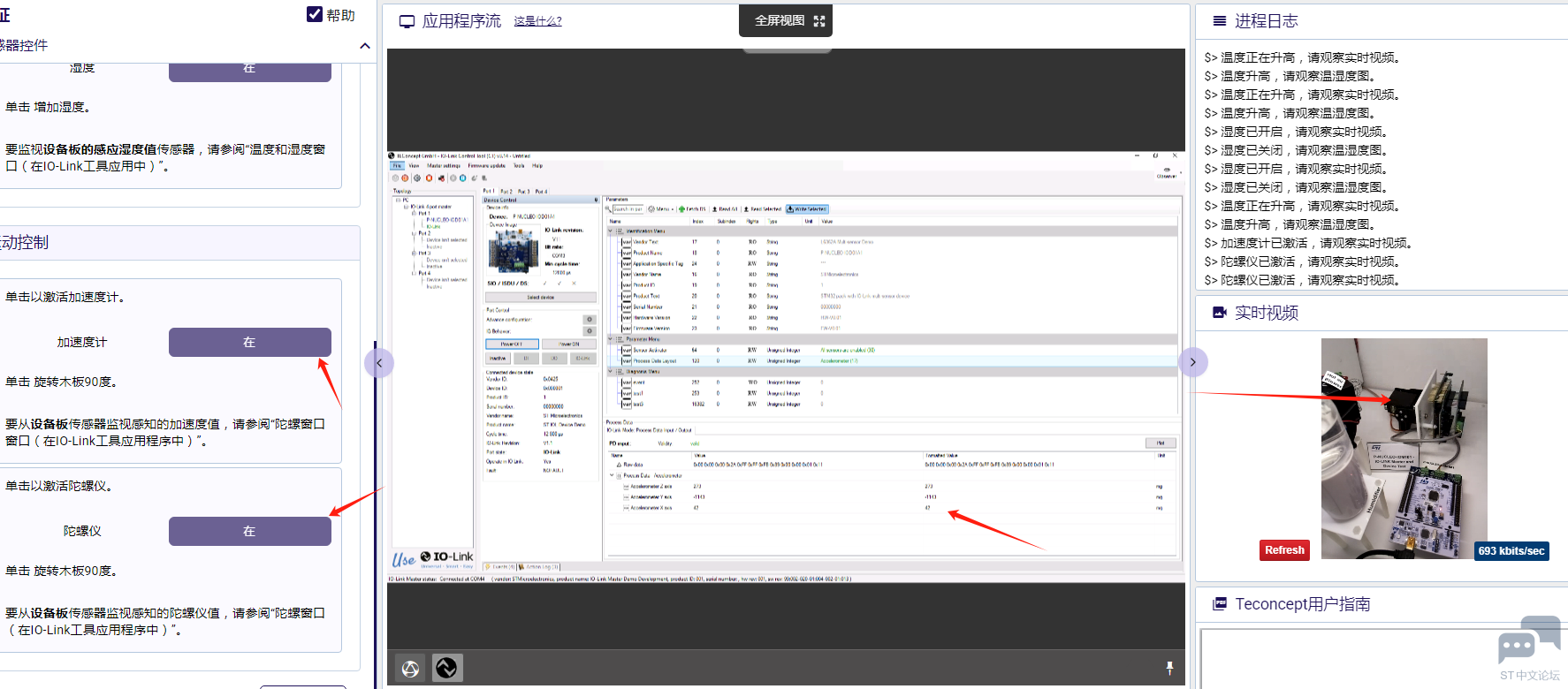
分享STM32 cube MX 软件的心得
【ST云实验室体验分享】电机控制套件:永磁同步电机FOC驱动方案远程调试实测,零门槛玩转FOC控制.
【toughGFX】STM32H735 Discovery Kit开箱
ST云实验室评测报告:STDES-VIPGAN65F 65W USB PD适配器参考设计
【招募体验官】ST云实验室先锋计划:解锁远程调试新体验
【ST云实验室全面开放】零门槛体验三大开发套件,赋能你的设计创新!
《年中视频学习心得》+学Demo视频,提升产品技能
《年中视频学习心得》+深度学习“意法半导体BrightSense图像传感器开发套件”
ST云实验室先锋-电机控制
ST云实验室先锋- 体验自动化(P-NUCLEO-IOM101 - IO-Link 主从设备测试)
 微信公众号
微信公众号
 手机版
手机版
